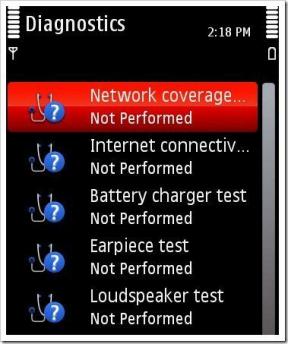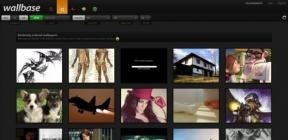3 super savjeta za produktivnije korištenje Dock-a vašeg Maca
Miscelanea / / February 14, 2022
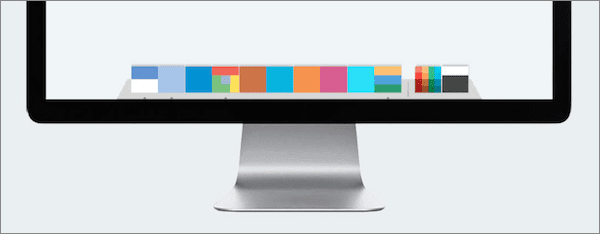
Za korisnike Maca, Dock može biti ili alat koji skrivate i nikad ga ne koristite ili nešto na što se oslanjate nekoliko puta dnevno. Ako ste dio potonje grupe, evo nekoliko savjeta koji će vam omogućiti da svoj Mac's Dock pretvorite u mnogo produktivniji alat.
Spremni za njih? Započnimo.
Bilješka: Obavezno pročitajte naš prethodni unos da još više izvučem iz Docka na vašem Macu ili jednom od naših brojnih unosa na čineći vaš Mac produktivnijim.
1. Dodajte razmake između dock ikona


Posebno je korisno ako na Docku imate gomilu aplikacija.
Da biste ovaj prazan prostor dodali na svoj Mac Dock, otvorite Terminal i zalijepite sljedeću naredbu:
zadane postavke pišu com.apple.dock persistent-apps -array-add '{tile-data={}; tile-type="spacer-tile";}'
Kada završite, pritisnite Return da izvršite naredbu, a zatim izvršite i ovu naredbu da ponovno pokrenete Dock:
ubiti Dock
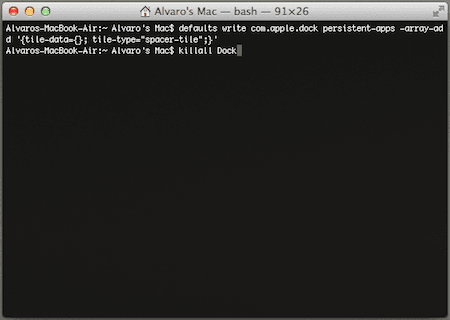
Najkul dio ovog hacka? Prazan prostor djeluje kao i svaka druga stavka Dock-a, tako da sve što trebate učiniti da biste uklonili prostor je povući ga iz Dock-a.
Koristan savjet: Za ovu ili druge promjene koje napravite na Docku, ponekad možete primijetiti da Dock uopće neće raditi. Ako je to slučaj, samo otvorite Terminal i upotrijebite gore spomenutu naredbu ubiti Dock za ponovno pokretanje ažurirano s najnovijim promjenama.
2. Povucite datoteke (i više) za otvaranje
Ova značajka Dock-a je prilično zgodna, ali nije previše poznata korisnicima Maca. Ukratko, možete otvoriti datoteke gotovo bilo koje vrste jednostavnim povlačenjem u kompatibilne aplikacije na Docku. Na taj način možete, na primjer, povući Excel proračunsku tablicu u MS Excel na Docku da biste je otvorili. Isto tako, tu istu proračunsku tablicu možete povući u Apple Numbers.

To ipak nije sve, budući da datoteke nisu jedine stavke koje se mogu povlačiti. Tekst je još jedna stavka koja radi s ovom značajkom. Samo označite tekst s bilo kojeg mjesta na svom Macu, a zatim ga povucite u aplikaciju koja ga podržava da biste odmah počeli raditi s njim. Na primjer, možete povući tekst u aplikaciju Mail da biste počeli sastavljati poruku, URL u Safari ili Chrome i slično.
3. Pristupite svojoj Dock-u čak i dok ste na cijelom zaslonu
Jedna od najboljih, najnovijih značajki OS X-a je, po mom mišljenju, mogućnost prebacivanja aplikacija u način rada preko cijelog zaslona. Međutim, kada to učinite, Dock se sakriva i povlačenjem pokazivača ga neće prikazati.
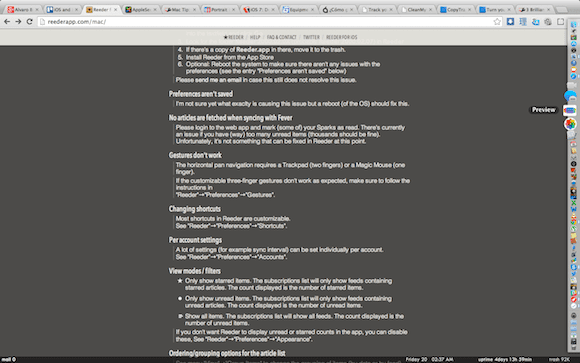
Pa, da biste otkrili Dock čak i dok koristite aplikaciju na cijelom zaslonu, jednom povucite pokazivač do ruba zaslona, zatim zaustavite, a zatim povucite ga ponovno u tom smjeru (čak i ako je kursor već na rubu zaslona) i vidjet ćete da se Dock pojavljuje kao i obično.
Izvoli. Uživajte u savjetima i budite produktivniji. I ostanite tu za mnoštvo cool, korisnih unosa poput ovog.
Posljednje ažurirano 3. veljače 2022
Gornji članak može sadržavati partnerske veze koje pomažu u podršci Guiding Tech. Međutim, to ne utječe na naš urednički integritet. Sadržaj ostaje nepristran i autentičan.